Как зарезервировать Windows 10 если нет значка: установка обновлений
Так как зарезервировать Windows 10, если нет значка можно только при наличии установленных обновлений, нужно проверить наличие в системе обновления KB3035583. С ним поставляется программа Get Windows 10.
Проверить установку обновления можно вручную. Для этого нужно запустить командную строку от имени администратора и выполнить команду:
Dism /online /get-packages |findstr 3035583
Запустить командную строку можно следующим образом. На стартовой странице для windows 8.1 или в меню «пуск» для windows 7 введите в поиск «командная строка» и нажмите «Enter». В результате поиска кликните правой кнопкой мыши по ярлыку командной строки и выберите «запуск от имени администратора».
Команда установит обновление, если его нет в системе. В противном случае будет проведена проверка соответствия пакетов. После установки обновления компьютер необходимо перезагрузить.
Важность Internet Explorer
В системе обязательно должен быть установлен Internet Explorer. Хоть он и поставляется вместе с операционной системой, и удалить его проблематично, но без него программа Get Windows 10 работать не будет.
Проверяется наличие Internet Explorer в списке установленных обновлений. Если он отсутствует на устройстве, то необходимо скачать последнюю версию с сайта Microsoft и установить ее. После этого необходимо установить все обновления для Internet Explorer через «Центр обновлений» и перезагрузить компьютер.
Скрипт последней надежды
Все обновления установлены, а значка Get Windows 10 нет, тогда попробуйте запустить скрипт, предложенный на странице сообщества поддержки Microsoft.
Скачайте скрипт отсюда . Разархивируйте скачанный файл на рабочий стол и кликните по нему правой кнопкой мыши. В контекстном меню выберите «Запуск от имени администратора».
Скрипт имеет 4 режима работы, вы можете выбрать их вручную, просто введя соответствующую цифру.
1. Режим 1 проверяет наличие установленных обновлений, и устанавливает их, если необходимо.
2. Режим 2 устраняет возможные проблемы в реестре.
3. Режим 3 устанавливает программу GWX. Это может занять до 10 минут.
4. Режим 4 устраняет все проблемы одновременно. Но и делает это дольше всего – время работы от 10 до 40 минут. Режим работы отображается на экране в окне командной строки. В случае появления ошибки во время его работы можно попробовать запустить скрипт в этом режиме повторно.
В результате должна запуститься программа «Получить Windows 10» с приглашением для ввода адреса электронной почты. После ввода почты, возможно, придется подождать 5–10 минут и появится сообщение об успешном резервировании копии Виндовс 10.
Бесплатно обновлять устройства можно будет в течение года после выхода Windows 10. При этом Microsoft обещает не брать деньги за обновления до последней актуальной версии на протяжении всего времени существования устройства.
Хороший ход со стороны Microsoft для перехода на новую операционную систему.
Что делать, если не появляется значок обновления Windows 10?
Людям, столкнувшимся с этой проблемой, прежде всего следует убедиться в подлинности своей операционной системы и проверить, актуальность лицензии. Если всё в порядке, но значка обновления нет, можно попробовать следующие способы.
Для начала нужно установить всё, что предлагается в «Центре обновления ОС». Сделать это можно, зайдя в Этот компьютер – Свойства. Там нужно будет перейти в Центр обновлений, где обычно пишется, есть ли новые апгрейды. Именно они могут быть причиной того, что не появляется значок получить Windows 10. Установив их, если таковые имеются, следует перезапустить компьютер и подождать, пока всё автоматически загрузится. После этого можно выйти на рабочий стол и проверить наличие иконки для резервирования. Если не появился значок обновления до Windows 10, рекомендуется перейти к следующему способу.
Может случиться так, что иконка попросту скрыта и поэтому не отображается. Чтобы всё исправить и получить желаемое обновление, нужно зайти в Панель управления и найти там пункт «Значки области уведомления». Зайдя в него, следует поискать строку под названием GWX, что означает get Windows 10. Если такой есть, и в разделе «поведение» пишется, что значок и уведомления скрыты, то нужно изменить настройку на «Показать значок и уведомления». После этого нужная иконка должна появиться.
Почему не появляется обновление?
Многие пользователи, которым не повезло столкнуться с этой неприятностью, сразу же начинают искать способы решения, не разобравшись в причинах ошибки.
Иконки может не быть из-за:
- Несоответствия системных требований компьютера тем, что требуются для функционирования Windows 10. Такое может случиться, если электронное устройство старое или имеет низкие технические характеристики. Тут выход один – купить новый компьютер.
- На устройстве установлена пиратская версия ОС или же версия операционной системы ниже 7. В этом случае проще приобрести самую новую версию Windows.
- Отсутствует подключение к сети или же присутствуют серьёзные неполадки. Чтобы устранить данную проблему, стоит попробовать отключиться и снова подключиться к интернету. Иногда это помогает.
- На компьютере есть устройства, к которым не готовы драйвера. Если этот случай ваш, то следует просто ждать, пока разработчики всё подготовят и сами проинформируют о возможности провести резервирование.
- Отключено автоматическое обновление ОС. Для исправления этой проблемы следует разрешить автоматическую установку обновлений и перезапустить компьютер.
Рекомендуется проверить на официальном сайте Microsoft совместимость вашего устройства с новой операционной системой. Там же есть ответы на часто задаваемые вопросы насчёт резервирования и отсутствия значка.
Как получить значок резервирование?
Получить значок может оказаться не так просто как хотелось бы. Если имеются проблемы, которые устранить нельзя, то лучше отказаться от идеи получить новую версию. Скачать его можно на официальной странице компании Microsoft в разделе технической поддержки. Называется он win10fix_full.bat.
Суть этого способа заключается в том, что скрипт самостоятельно проверит наличие требуемого обновления и проведёт исправления. Обычно, после этого желаемая иконка появляется.
Если даже после скрипта не появляется значок зарезервируйте Windows 10, притом, что никаких причин для этого не выявлено, можно попытаться получить новую ОС без использования специальной иконки. Вместо того чтобы, задаваться вопросом, почему произошла ошибка, лучше скачать официальную программу Windows 10 Installation Media Creation Tool и запустить. Если на компьютере установлена лицензионная ОС, и он соответствует минимальным системным требованиям, то уже меньше чем через час на нём будет установлена новая ОС. При желании можно будет в течение 30 дней вернуть себе прежнюю версию ОС, если новая чем-то не понравится.
Как зарезервировать бесплатную копию Windows 10 прямо сейчас
Накануне руководитель отдела Microsoft по разработке Windows Терри Майерсон назвал официальную дату релиза Windows 10. Обновление станет доступно на компьютерах и планшетах 29 июля.
В течение года Windows 10 будет предлагаться в виде бесплатного апгрейда для всех пользователей Windows 7 и Windows 8.1. Переход будет осуществлен следующим образом: владельцы Windows 7 Starter, Windows 7 Home Basic, Windows 7 Home Premium и Windows 8.1 получат Windows 10 Home, а владельцы Windows 7 Professional, Windows 7 Ultimate и Windows 8.1 Pro — Windows 10 Pro. Microsoft обещает бесплатно поддерживать систему и выпускать обновления «на протяжении всего жизненного цикла устройств, работающих под ее управлением».
В Windows 10 разработчики решили вернуть некоторые старые элементы — в частности, привычную для многих кнопку «Пуск», которая вызывает меню. Новая Windows также обзаведется функциями голосового управления, сенсорного ввода, заметок от руки, а также инструментами для создания голографических изображений.
У пользователей Windows 7 и Windows 8.1 есть возможность прямо сейчас «зарезервировать» бесплатное обновление до Windows 10. О том, как это сделать, далее в нашей статье.
Как зарезервировать бесплатную копию Windows 10
Шаг 1: Перед тем, как зарезервировать обновление, необходимо установить актуальную версию ОС. Для Windows 7 потребуется Service Pack 1. Загрузить апдейт можно через встроенную систему обновлений. Для Windows 8 понадобится релиз 8.1. Для установки необходимо мартовская сборка KB3035583. Ее можно загрузить .
Шаг 2: После установки мартовского обновления в системном трее в правом нижнем углу появится пиктограмма, клик по которой открывает всплывающее окно «Получить Windows 10».
Шаг 3: После клика по нему появится информационное окно «Зарезервируйте обновление до Windows 10 уже сегодня!».
Шаг 4: Нажмите кнопку «Зарезервировать бесплатное обновление» и укажите свой адрес электронной почты.
Шаг 5: На заключительном этапе подтвердите резервирование Windows 10.
Теперь после появления Windows 10 в открытом доступе ОС автоматически будет загружена на компьютер в фоновом режиме и предложена для установки.
При обновлении ОС до Windows 10 некоторые приложения будут удаляться. Это касается Windows Media Center, виджетов рабочего стола Windows 7, приложения OneDrive, встроенных игр «Косынка», «Сапер» и «Червы». Кроме того, после обновления до «десятки» придется вручную загружать и устанавливать обновленный драйвер для внешнего USB-дисковода, при его наличии. Драйвер можно будет загрузить в центре Windows Update или на сайте производителя.
Как отменить резервирование Windows 10
Шаг 1: Нажмите по иконку с окнами в правом нижнем углу экрана.
Шаг 2: Сделайте клик по трем горизонтальным полоскам слева сверху.
Шаг 3: Появится несколько вариантов действий, выберите «Отменить резервирование».
Шаг 4: Подтвердите намерение отказаться от бесплатной копии Windows 10.
Спустя первый год доступности Windows 10 в продаже обновление станет платным. Стоимость Windows 10 Home составит $119,99, Windows 10 Pro — $199,99. В случае если пользователь захочет перейти с Home на Pro, ему будет доступна эта опция по цене $99,99.
Зарезервированное хранилище – новая функция Windows 10 (версия 1903)

Функция «Зарезервированное хранилище» (reserved storage) позволит Windows 10 выделить определенный объем доступного пространства для нужд операционной системы.
С помощью функции «Зарезервированное хранилище», часть дискового пространства будет выделена для использования под обновления, приложения, временные файлы и системный кэш.
Microsoft пытается улучшить надежность «критически важных функций операционной системы», которые напрямую зависят от дискового пространства, в частности обновлений и служб кэширования.
На текущих устройствах Windows 10 функция зарезервированного хранилища не будет включена по умолчанию. Тем не менее, на новых установках Windows 10 May 2019 Update (версия 1903) и на устройствах с предустановленной версией Windows 10 зарезервированное хранилище будет активировано автоматически.

Microsoft подчеркивает, что функция «Зарезервированное хранилище» выделит около 7 гигабайт дискового пространства — это немного, если Windows установлена на устройстве с достаточным объемом накопителей, но весьма ощутимо для бюджетных устройств с 16 и 32 гигабайтами хранилища.
С течением времени первоначальный объем в 7 гигабайт может расти, если его уже не будет хватать для Windows 10. Точный размер зависит от двух основных факторов, которые используются для оценки необходимого зарезервированного пространства – это дополнительные функции системы и установленные языки.
Пользователи Windows 10 могут проверить размер зарезервированного хранилища, перейдя в приложение Параметры > Система > Память устройства > Показать больше категорий > Системные и Зарезервированные. На данной странице вы найдете в списке зарезервированное хранилище, выделенное Windows 10.
Администраторы могут уменьшить размер зарезервированного хранилища, удалив дополнительные функции или языки. Однако, полностью удалить зарезервированное хранилище из операционной системы невозможно. Неясно, означает ли это, что зарезервированное хранилище не может быть отключено после активации, или это просто означает, что данные, хранящиеся в зарезервированной области хранения, не могут быть удалены пользователями.
Windows 10 будет автоматически удалять данные в зарезервированной области, если они больше не требуются для нужд системы.
Microsoft опубликовала инструкции по включению функции «Зарезервированное хранилище» в сборках Windows 10 Insider Preview:
- Для запуска редактора реестра нажмите сочетание клавиш Windows+R и введите regedit, затем нажмите клавишу ввода Enter. При необходимости подтвердите запрос службы контроля учетных записей.
- Перейдите по пути:
HKEY_LOCAL_MACHINE\SOFTWARE\Microsoft\Windows\CurrentVersion\ReserveManager
- Кликните правой кнопкой мыши по ShippedWithReserves для изменения значения на «1».
- После обновления устройства до следующей доступной сборки Windows 10 Insider Preview вы сможете использовать зарезервированное хранилище.

Значение 1 для параметра ShippedWithReserves означает, что зарезервированное хранилище включено, а значение 0 – что оно не включено. Пока неизвестно, можно ли установить значение 0 на устройствах, которые поставляются с включенным зарезервированным пространством, чтобы отключить эту функцию и освободить место.
Как все будет работать?
Microsoft дает довольно скудное описание функции на Technet, и на данный момент не ясен сам механизм резервирования пространства. Эксперт Крейг Баркхаус пояснил, что Microsoft создала решение, которое добавляет «новую поддержку» для данной функции в файловую систему NTFS.
Идея заключается в следующем: NTFS предоставляет механизм для сервисного стека, который определяет, сколько пространства нужно зарезервировать, например 7 гигабайт. Затем NTFS резервирует эти 7 гигабайт только для нужд обслуживания системы.
Баркхаус отмечает, что основной диск сообщит размер доступного пространства и зарезервированное хранилище будет автоматически выделено из него.
Заключение
Использование функции зарезервированного хранилища позволит улучшить надежность и стабильность определенных процессов, в частности обновлений системы. С другой стороны, появление данной функции способно снизить популярность бюджетных устройств с небольшим объемом хранилища.
Нашли опечатку? Выделите и нажмите Ctrl+Enter
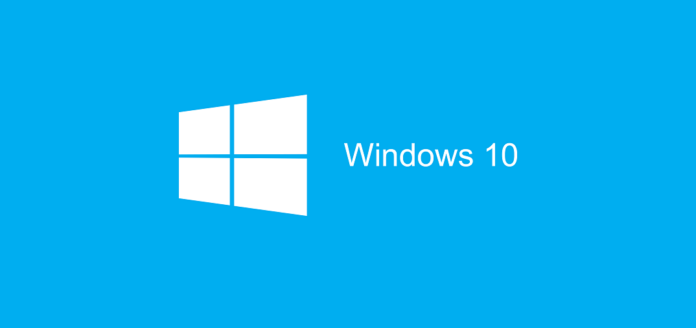
РЕКЛАМА
Сегодня многие пользователи Windows 7 и 8.х заметили, что в системном трее появился новый значок в виде белого логотипа OS, при клике на который открывает окно с предложением зарезервировать обновление вашей системы до новой Windows 10.

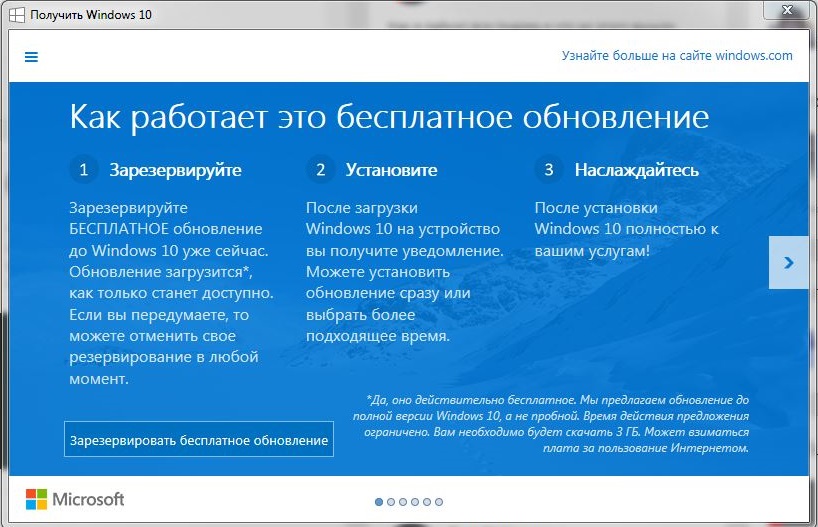
В случае согласия пользователя ему предлагается подтвердить адрес электронной почты в специальном диалоговом окне. После чего мастер громко заявляет: «Больше ничего делать не надо, просто ждите уведомления о возможности обновиться».
Напоминаем, что финальный релиз Windows 10 планируется выпустить в свет 29 июля сего года. Именно после этой даты, скорее всего, вы получите уведомление о загрузке обновления через Windows Update.
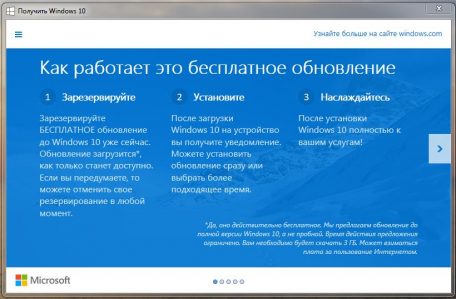


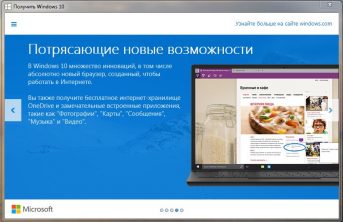
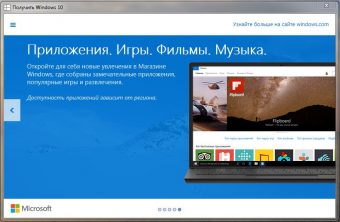
Дополнительно читайте:
ВСЕ НОВОСТИ И СТАТЬИ ПРО WINDOWS 10
Подробная инструкция, как зарезервировать обновление до Windows 10 размещена по ссылке «узнайте больше» на . Там же размещена сноска следующего содержания, где Microsoft поясняет нам некоторые подробности:
*Более подробно о предложении Windows
Windows 10 — это ограниченное по времени бесплатное обновление для соответствующих устройств на базе Windows 7 и Windows 8.1 (включая устройства, которыми вы уже владеете). Мы стремимся к тому, чтобы большинство устройств соответствовали необходимым критериям, однако некоторые требования к оборудованию и программному обеспечению могут различаться в зависимости от устройства. Доступность обновления до Windows 10 для устройств Windows Phone 8.1 может зависеть от производителя устройства или оператора мобильной связи. Устройства должны быть подключены к Интернету; кроме того, на них должен быть включен Центр обновления Windows. Может взиматься плата поставщиком услуг Интернета. Требуется Windows 7 с пакетом обновления 1 (SP1) или Windows 8.1 с Обновлением. Некоторые выпуски исключены из данного предложения: Windows 7 Корпоративная, Windows 8/8.1 Корпоративная и Windows RT/RT 8.1. Активным пользователям Software Assurance в рамках программы корпоративного лицензирования обновление до Windows 10 предлагается в качестве корпоративного предложения вне рамок данного предложения. Сведения о совместимости и другую важную информацию об установке смотрите на веб-сайте производителя устройства и на .
По нашим сведениям, данное предложение приходит как на ПК с установленной лицензионной версией ОС, так и на пиратские инсталляции.
Ранее представители Microsoft поясняли, что дадут возможность обновиться до Windows 10 пользователям пиратских копий предыдущих версий Windows, начиная с семерки. Но эта процедура не будет означать автоматическую легализацию вашей копии ОС. Она так и останется пиратской, и, возможно, получит специальное клеймо в виде водяного знака. Скорее всего, обновляться такие конфигурации через Windows Update не будут, по крайней мере в том состоянии, в котором вы получите их от Microsoft. Конечно, мы не можем исключить тот факт, что эта защита будет сломана, как и раньше, и что не выйдут хакерские патчи, способные обойти подобные ограничения.
Процедура
Важно понимать, что обновление и резервирование возможно только при установке активированных версий операционной системы 7 и 8 поколения. Интересно, что для 7 серии требуется Service Pack 1, а для 8 серии нежен пакет 8.1. Загрузить их можно из любого источника.
Для пользователей резервирование облегчено до примитива: теперь в правом нижнем углу появляется специальное уведомление. Когда на него нажимают, зарезервированное обновление становится в очередь на закачку. Да, существует очередь из желающих установить себе новую операционную систему. В потоке проверяется совместимость железа и программного обеспечения. Когда присвоен определённый ключ, зарезервированное обновление скачивается по сети. Затем приходит уведомление, и можно уже начинать инсталлировать.

Когда пользователь жмёт на информационное окно, выходит сообщение о добавлении заявки. Нужно нажать на центральную кнопку и оставить адрес электронной почты. Останется только ждать, когда придёт установочный файл.

Теперь, как только появится свободное обновление, оно тут же начнёт загружаться по сети. Далее придёт уведомление, что всё готово. После этого можно начать устанавливать Windows 10. Следует понимать, что новая операционная система крайне негативно относится к пиратскому программному обеспечению, поэтому будет нещадно его удалять. Останутся только лицензионные программы и те приложения, с которыми совместима Windows 10.
Стоит ли
В то время, когда Windows 10 – это очередная модная фишка, которой пытаются воспользоваться многие, совместимость этой оси пока ещё оставляет желать лучшего. Периодически отваливается меню Пуск, иногда возникает чёрный экран. Говорить о том, что ось шпионит за своими пользователями – это уже давно избитая тема. Есть и положительные моменты. Новая система работает быстрее, поддержка её будет продолжаться долгое время. Уже предыдущие серии начинают постепенно угасать, разработчики перестают делать для них исправления. Печальные известия коснулись 7 серии и 8 поколения.
В такой ситуации можно нахвататься скептических настроений, придёт в голову мысль, что новая ось – это полный хлам. Но на самом деле, так уже было ни один раз. Каждое новое поколение сопровождает куча ошибок особенно при установке. Они быстро исправляются ручными методами. Так происходит потому что новый продукт не внедрить без тестового периода. Поэтому на первоначальном этапе разработчики собирают информацию от реальных пользователей. В новый продукт от Microsoft добавлено больше возможностей для разработчиков приложений, так что любимые игры и программы будут работать быстрее и красочнее. Пройдёт некоторое время, и все уже забудут, что когда-то с Windows 10 были ощутимые проблемы.
